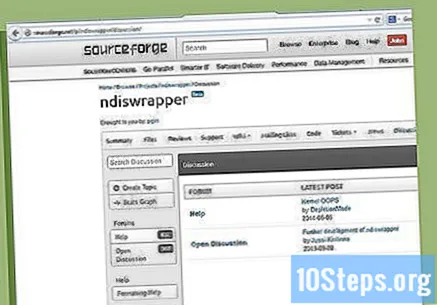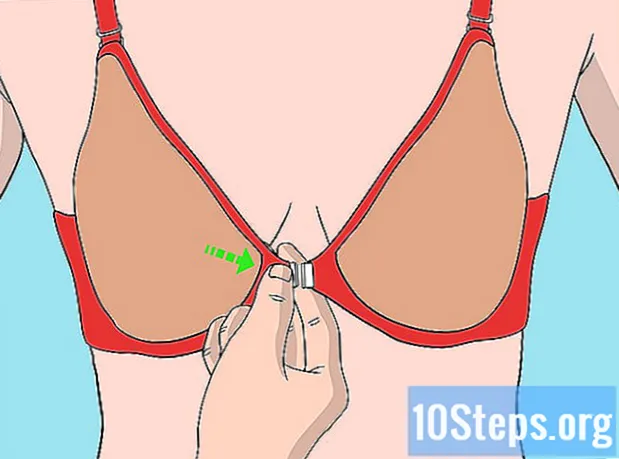Kandungan
Panduan ini akan menunjukkan kepada anda langkah demi langkah bagaimana mengkonfigurasi rangkaian wayarles rumah (IEEE 802.11, juga dikenal sebagai WiFi) di Linux.
Langkah-langkah
Sebilangan besar modem tanpa wayar tidak dirancang untuk digunakan pada Linux dan bergantung pada pemacu dan firmware yang akhirnya menimbulkan sejumlah masalah. Terdapat usaha besar dari pihak komuniti Linux dan beberapa pengeluar untuk memperbaiki keadaan ini dan pengedaran Linux terbaru merangkumi sebilangan besar kad rangkaian tanpa wayar.
Dokumentasi Wifi Ubuntu adalah panduan yang baik dan kerap dikemas kini yang akan menunjukkan kepada anda kad rangkaian mana yang disokong pada versi Ubuntu yang lebih baru (versi pengedaran lain baru-baru ini harus mempunyai tahap sokongan yang serupa). Ia juga menyenaraikan kad yang mempunyai pemacu Perisian Percuma - untuk pengguna yang mempunyai keberatan falsafah (atau yang lain) terhadap pemacu sumber tertutup di kernel mereka.
Kaedah 1 dari 3: Konfigurasikan penghala baru anda

Sambungkan penghala ke port internet jika anda ingin membaginya.
Sambungkan penghala ke komputer dengan kabel rangkaian (ethernet).
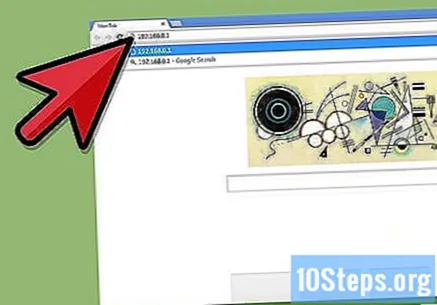
Masukkan penyemak imbas anda dan masukkan alamat "192.168.0.1"atau alamat apa pun yang didengarkan oleh pelayan web penghala.
Masukkan nama pengguna dan kata laluan penghala anda (biasanya keduanya adalah "admin") dan penyedia perkhidmatan internet yang anda miliki.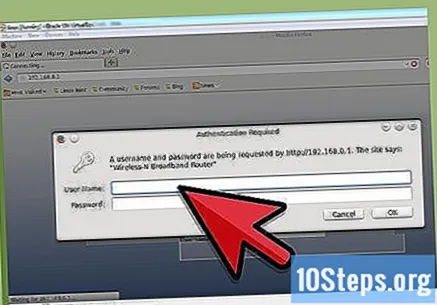
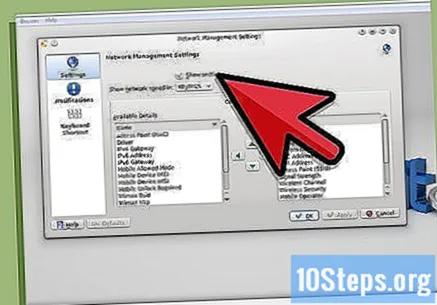
Aktifkan rangkaian tanpa wayar, tetapkan penyulitan anda (WEP atau WPA) dengan memasukkan kata laluan yang mudah diingat.
Kaedah 2 dari 3: Mengesan Modem Tanpa Wayar
Modem tanpa wayar harus dikesan secara automatik oleh pengedarannya, tersedia dalam alat konfigurasi rangkaian (pada awal 2012, kebanyakan pengedaran menggunakan NetworkManager). Gunakan langkah penyelesaian masalah berikut jika kad tidak dikesan:
Taipkan ia iwconfig di terminal untuk melihat antara muka rangkaian wayarles mana yang telah dikesan.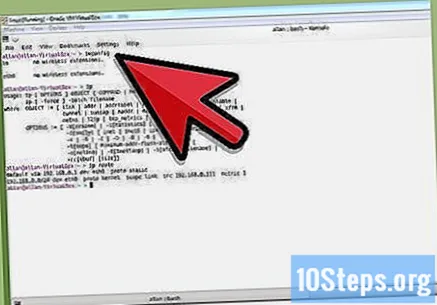
Taipkan ia sudo lshw (atau lspci atau belum lsusb) untuk menyenaraikan perkakasan, mendapatkan butiran chipset kad rangkaian wayarles anda. Cuba cari di Internet atau hantar ke forum bantuan pengedaran Linux anda untuk melihat apakah chipset yang digunakan kad anda disokong.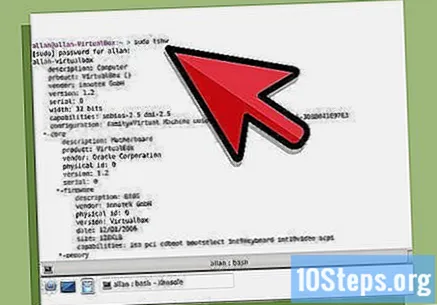
Sekiranya anda menggunakan Linux Mint, cubalah MintWifi.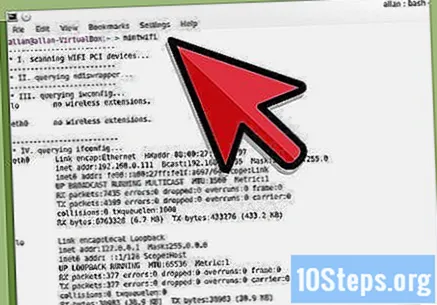
Anda mungkin perlu menggunakan ndiswrapper dan pemacu Windows anda. Ketahui lebih lanjut mengenai dokumentasi ndiswrapper atau minta bantuan di forum / milis untuk maklumat lebih lanjut mengenai sebaran anda.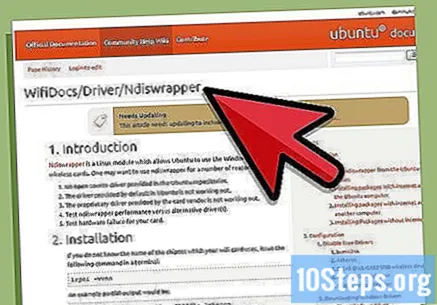
Kaedah 3 dari 3: Menyambung ke rangkaian
Sekiranya pengedaran anda menggunakan NetworkManager, mesti ada ikon yang dapat diklik di sebelah jam.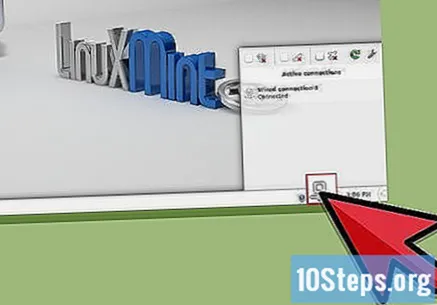
Pilih "Enkripsi" anda (WEP atau WPA) dan masukkan kata laluan anda.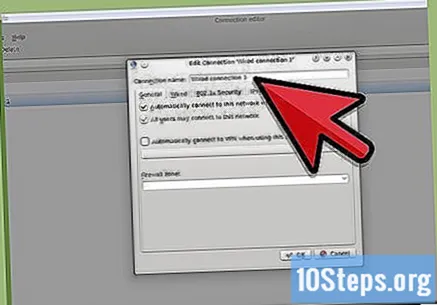
Sekiranya pengedaran anda tidak menggunakan NetworkManager, anda mungkin perlu mencari dokumentasinya atau meminta bantuan di forum masing-masing.